Sysprep چیست؟(بخش دوم)
سلام به شما همراهان همیشگی هیواشبکه
13.پروسه load شدن ویندوز،به دلیل تولید SID جدید،زمان خواهد برد.
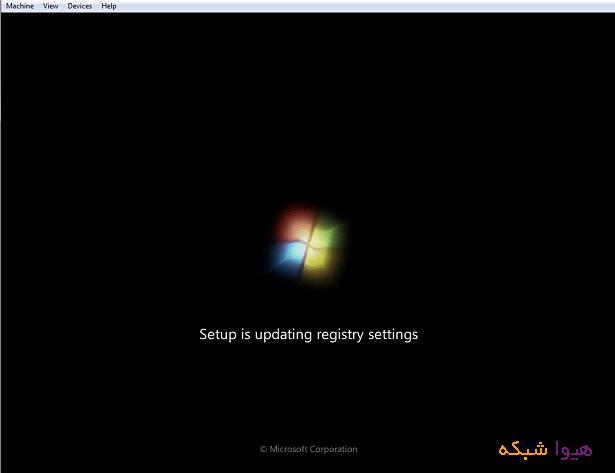

به دو صورت می توان از Image در شبکه استفاده کرد،روش اول زمانی است که Reference کامپیوتر را آماده کردیم به همان صورت و با همان SID از آن Image تهیه کنیم،سپس Image را به کامپیوتر مقصد انتقال داده و آن را Deploy کنیم.سپس در کامپیوتر مقصد، Sysprep را اجرا کنیم.
روش دوم زمانی است که بر روی Reference computer، ویندوز و نرم افزارهای لازم را نصب کرده،و قبل از اینکه Image تهیه کنیم، Sysprep را اجرا کرده و سپس از ویندوز Image تهیه می کنیم.در اینصورت پس از restart شدن سیستم و قبل از load شدن،از ما درخواست computer name خواهد کرد و سپس به آن SID اختصاص می دهد.این Image فاقد SID بوده و قابل انتقال و نصب بر روی کامپیوتر های دیگر در محیط شبکه می باشد.
14.پس از اتمام پروسه تخصیص SID، صفحه باز خواهد شد که باید اطلاعات ویندوز را وارد کنیم.

15.در این مرحله باید یک user name و computer name تعیین کنیم،
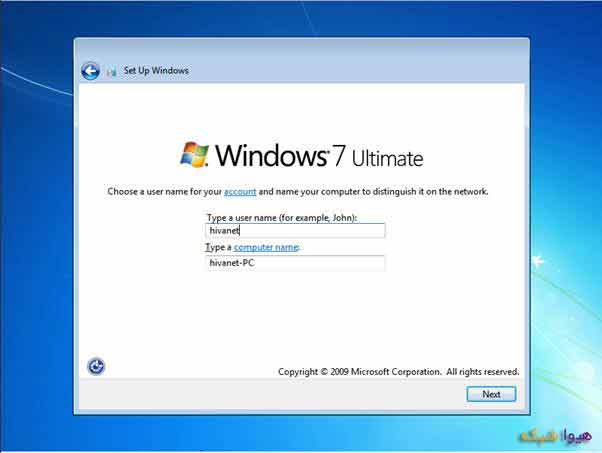
16.در صفحه Set a password for your account،باید یک رمز عبور در نظر بگیریم.

17.در صفحه Product Key، کلید را وارد کرده و Next می کنیم.

18.در این مرحله اطلاعاتی در مورد License ویندوز به ما ارائه می کند،گزینه I accept the license terms را انتخاب کرده و با زدن Next وارد مرحله بعد می شویم.

19.در این مرحله گزینه Ask me later را انتخاب کرده وارد مرحله بعد می شویم.

20.تنظیمات زمان را در این مرحله انجام می دهیم.

21.در این مرحله گزینه Work Network را انتخاب کرده و به مرحله بعد می رویم.

22.تنظیمات انجام شد،پس از گذشت چند دقیقه،ویندوز شروع به کار خواهد کرد.دلیل صرف این زمان ساخته شدن فایل حاوی مشخصات پروفایلی یک user که برای اولین بار ویندوز login کرده، می باشد.

23.ویندوز نصب شد و مشاهده می کنیم که نرم افزارهایی در ویندوز قبل وجود داشتند،در اینجا نیز وجود دارند.

امیدوارم این آموزش مفید باشد.
با تشکر
گروه آموزشی هیوا شبکه









سلام
آقا یک سوال دارم ممنون میشم جواب بدین
ما بر روی رفرنس کامپیوتر ، قبل از ایمیج گرفتن درایورها رو هم نصب کنیم؟؟
یعنی این درایورها با sysprep پاک میشن یا نه؟؟
درایورها همراهشون نرم افزارهای دیگه هم دارن
تصور کنید من رفرنس کامپیوترم مادربردش گیگا است. درایور ک نصب میکنم برنامه انرژی سیور رو هم نصب میکنه
ولی میخام ایمیج رو بتونم روی مادربرد ایسوس هم نصب کنم و قطعا انرژی سیور اونجا یک برنامه اضافس
حالا سوال اینه ک درایور ها و این برنامه ها با sysprep پاک میشن؟؟
یا نباید روی رفرنس کامپیوتر درایورها رو نصب کرد
7
سلام حسین آقا
در صورتی که Sysprep بزنید درایورها پاک می شن اما نرم افزارها باقی می مونن.
7
سلام و عرض خسته نباشید خدمت شما دوستان عزیزکه انقدر زحمت می کشید و این آموزش ها رو تهیه می کنید ازتون یک سوال داشتم می خواستم بدونم من قبل از sysprep ;کردن تمامی نرم افزارها رو نصب کردم و در آخر اومدم نرم افزار تبدیل محیط ویندوز ۷ به ۱۰ رو تو ویندوز هفت نصب کردم بعدش طبق گفته شما sysprep کردم منتها یک مشکل واسم پیش اومد کاربر هر اکانتی که واسه خودش میسازه بعد نصب ویندوز با استفاده از ایمیج من تنظیم پروفایل قبلی که حذف شده رو پروفایل جدید نمیاد یعنی برنامه ها و تم ها و … همون مثل نسخه اصلی ویندوز مایکروسفت میاره ممنون میشم کمکم کنید.
7